Adobe Creative Cloud est une suite d'applications logicielles de création largement acclamée et utilisée par de nombreux professionnels et passionnés. Cependant, lorsqu'il s'agit de supprimer le logiciel et ses applications associées d'un Mac, vous pourriez trouver le processus un peu intimidant. Si vous êtes dans une situation similaire, ne vous inquiétez pas. Cet article a couvert différentes méthodes pour désinstaller complètement Adobe Creative Cloud, ses applications et les fichiers restants de votre Mac. Peu importe que vous cherchiez à opérer manuellement ou à utiliser un logiciel avancé. Restez avec nous pour en savoir plus.
Partie 1 : Qu'est-ce qu'Adobe Creative Cloud ?
Adobe Creative Cloud est une suite d'applications et de services proposée par Adobe Inc. Elle permet aux utilisateurs d'accéder à une large gamme de logiciels utilisés pour la conception graphique, le montage vidéo, le développement Web, la photographie, etc. Avec Creative Cloud, vous pouvez accéder à des applications populaires telles que Photoshop, Illustrator, InDesign, Premiere Pro et bien d'autres. Et il vous permet d'installer, de mettre à jour et de gérer facilement vos abonnements logiciels via le cloud.
Partie 2 : Comment désinstaller complètement Adobe Creative Cloud avec des applications supplémentaires sur Mac en un seul clic
Si vous souhaitez supprimer Adobe Creative Cloud, toutes ses applications associées et les fichiers restants en une seule fois, l'utilisation d'un programme de désinstallation tiers fiable est la meilleure option. L'un de ces outils est Macube Cleaner, un utilitaire riche en fonctionnalités avec une interface conviviale qui fonctionne comme un nettoyeur de courrier indésirable, un outil de suppression de logiciels malveillants et un optimiseur de système. Voici comment utiliser Macube Cleaner pour désinstaller Adobe Creative Cloud et ses applications sur Mac :
Étape 1: Téléchargez et installez Macube Cleaner sur votre Mac.
Étape 2: Lancez tout ce qui est installé et sélectionnez la fonction de désinstallation. Ensuite, cliquez sur le bouton Numériser.

Étape 3: Une fois le processus d'analyse terminé, une liste de toutes les applications de votre Mac s'affichera sur votre écran. Prévisualisez les applications et sélectionnez Adobe Creative Cloud comme application que vous souhaitez désinstaller. Après cela, cochez les cases appropriées pour les fichiers associés à Adobe Creative Cloud pour continuer.

Étape 4: Appuyez sur le bouton Nettoyer pour lancer la désinstallation et supprimer Adobe Creative Cloud et ses fichiers de votre système Mac.

En suivant ces étapes simples, vous pouvez désinstaller complètement Adobe Creative Cloud et ses applications de votre Mac à l'aide de Macube Cleaner.
Partie 3 : Comment désinstaller manuellement Adobe Creative Cloud et les applications restantes sur Mac
La désinstallation d'Adobe Creative Cloud et des applications restantes sur Mac est simple, mais pas aussi simple que l'utilisation d'un logiciel avancé. Cette méthode nécessite que vous effectuiez le processus de suppression d'Adobe Creative Cloud et de ses applications restantes les unes après les autres. Vous pouvez suivre ces instructions étape par étape pour savoir comment cela fonctionne ;
Étape 1 : Quittez Adobe Creative Cloud et les applications associées
Avant de désinstaller Adobe Creative Cloud, assurez-vous de fermer toutes les applications liées à Adobe exécutées sur votre Mac. Pour ce faire, allez dans : Dossier Applications > Utilitaires > Moniteur d'activité. Recherchez ensuite tout problème lié au dossier Adobe Creative Cloud et sélectionnez-le pour quitter toutes les applications de Creative Cloud.
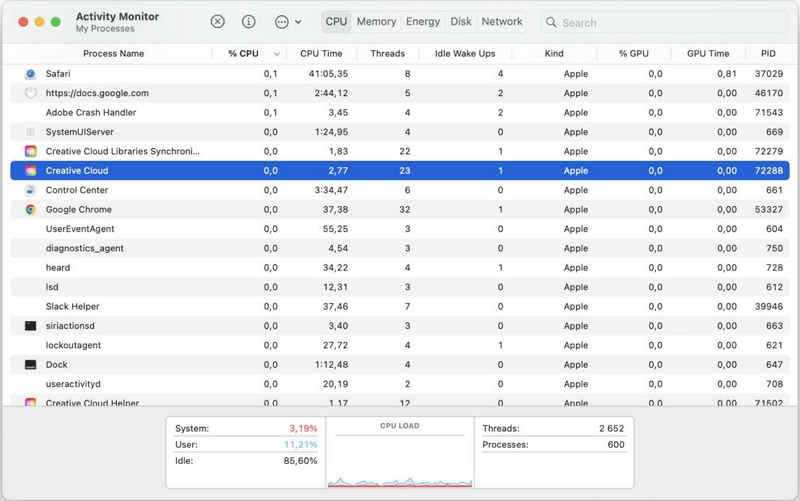
Étape 2 : Supprimez les applications Adobe Creative Cloud :
Pour exécuter cela, ouvrez l'application Adobe Creative Cloud et accédez à l'onglet Applications. Ici, vous trouverez une liste des applications installées sur votre Mac. Cliquez sur l'icône points de suspension (...) à côté de chaque application que vous souhaitez désinstaller et sélectionnez Désinstaller. Suivez les instructions à l'écran pour terminer le processus de désinstallation.
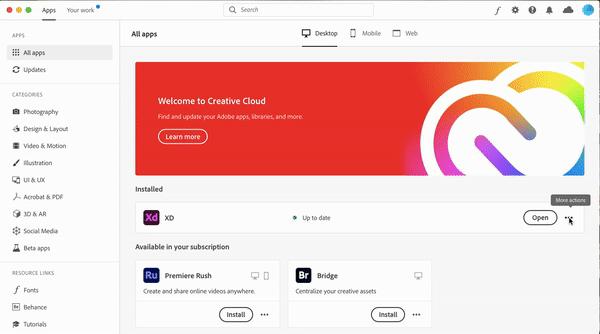
Étape 3 : Désinstaller Adobe Creative Cloud Desktop
- Une fois que vous avez terminé de désinstaller les applications Adobe Creative Cloud, la prochaine étape consiste à désinstaller l'application de bureau Adobe Creative Cloud elle-même.
- Accédez au dossier Applications et localisez le dossier Adobe Creative Cloud. Ouvrez-le et exécutez le programme de désinstallation Creative Cloud.
- Entrez votre mot de passe administrateur lorsque vous y êtes invité et cliquez sur Désinstaller pour lancer le processus de désinstallation. Une fois terminé, cliquez sur Fermer pour terminer.
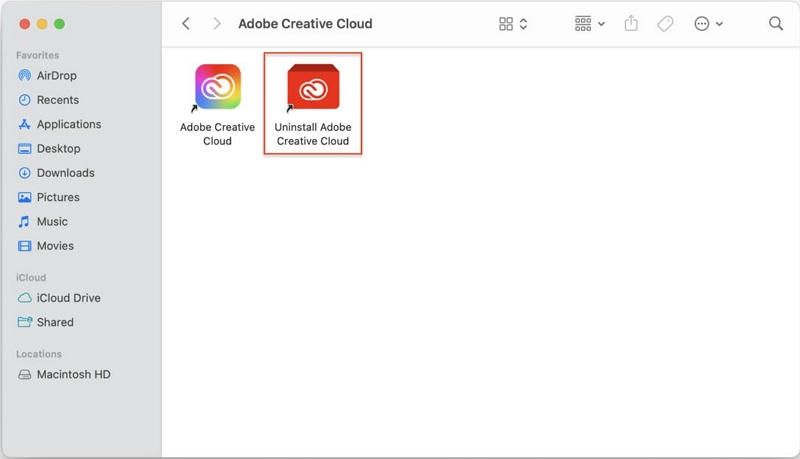
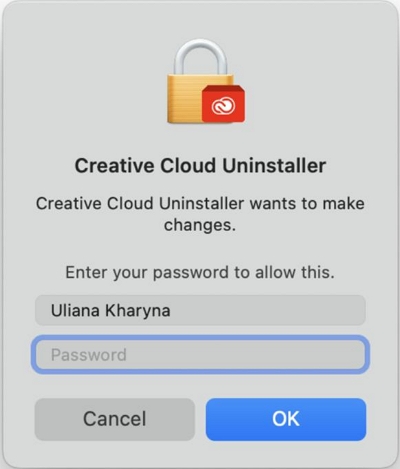
Étape 4 : Supprimer les fichiers restants
Pour garantir une désinstallation complète, vous devez supprimer manuellement les fichiers restants associés à Adobe Creative Cloud. Ces fichiers se trouvent dans différents répertoires de votre Mac, notamment les suivants :
- ~ / Support de bibliothèque / application
- ~ / Bibliothèque / Préférences
- / Bibliothèque / LaunchAgents
- / Bibliothèque / LaunchDaemons
- / Bibliothèque / PrivilegedHelperTools
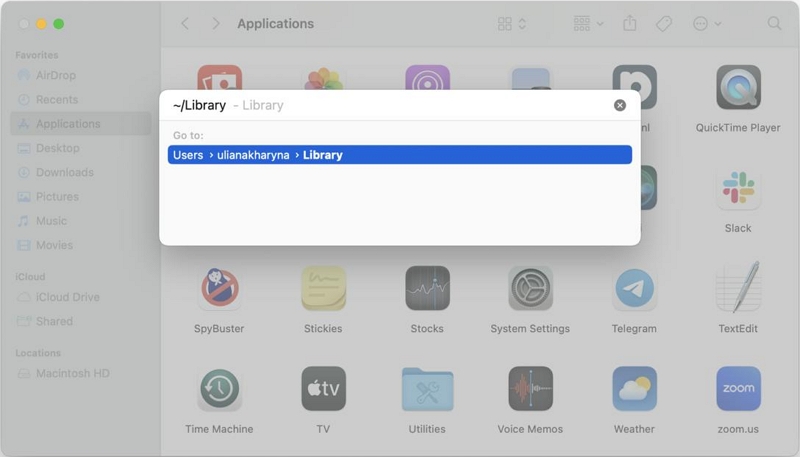
Ouvrez le Finder, cliquez sur le menu Aller, sélectionnez Aller au dossier et entrez chaque chemin de répertoire mentionné ci-dessus. Recherchez tous les fichiers ou dossiers liés à Adobe Creative Cloud et supprimez-les.
Étape 5 : Vider la corbeille
Enfin, videz votre corbeille pour les supprimer définitivement de votre Mac. En suivant ces étapes de désinstallation manuelle, vous pouvez supprimer efficacement Adobe Creative Cloud et ses applications associées de votre Mac. Cependant, soyez prudent lors de la suppression de fichiers et assurez-vous de ne supprimer aucun fichier système vital.
Partie 4: FAQ
Q : Pourquoi ne puis-je pas supprimer Adobe Apps sur Mac ?
R : Il peut y avoir plusieurs raisons pour lesquelles vous ne parvenez pas à supprimer les applications Adobe sur votre Mac. Une raison courante est que les applications peuvent toujours s'exécuter en arrière-plan. Assurez-vous de quitter tous les processus liés à Adobe avant de tenter de désinstaller les applications. De plus, certaines applications peuvent nécessiter des privilèges administratifs pour être désinstallées, alors assurez-vous que vous disposez des autorisations nécessaires.
Q : Quelle est la meilleure façon de désinstaller complètement Adobe sur Mac ?
R : La meilleure façon de désinstaller complètement Adobe Creative Cloud et ses applications sur Mac est d'utiliser un programme de désinstallation tiers de confiance tel que Macube Cleaner. Il garantit que tous les fichiers et préférences associés sont supprimés, fournissant ainsi un processus de désinstallation approfondi.
Q : Comment désinstaller les anciennes versions d'Adobe sur Mac ?
R : Pour désinstaller les anciennes versions d'Adobe sur Mac, suivez les mêmes étapes mentionnées précédemment. Quittez toutes les applications liées à Adobe, désinstallez-les à l'aide de l'application Adobe Creative Cloud ou manuellement, et supprimez tous les fichiers restants.
Conclusion
La désinstallation d'Adobe Creative Cloud et de ses applications de votre Mac peut être effectuée efficacement à l'aide d'un programme de désinstallation tiers tel que Macube Cleaner ou en suivant les étapes de désinstallation manuelle. Les deux méthodes garantissent une suppression complète d'Adobe Creative Cloud, de ses applications associées et des fichiers restants de votre système. Il ne vous reste plus qu'à choisir la méthode qui correspond à vos besoins. Bien que nous vous recommandons d'utiliser Macube Cleaner pour un processus de désinstallation simple.
